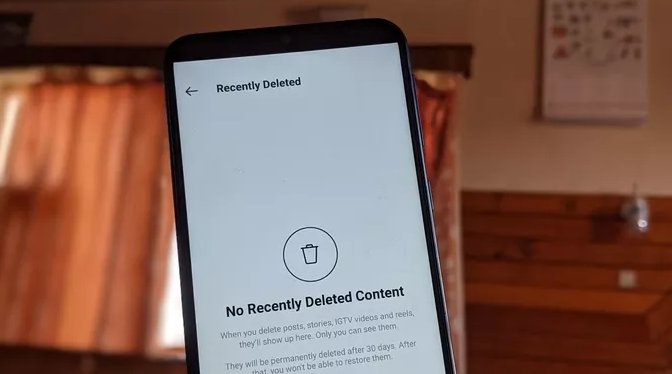Per evitare che le persone perdano i propri dati di Instagram quando il loro account viene violato, Instagram ha lanciato la funzione Eliminati di recente. Questa funzione è utile anche quando elimini accidentalmente qualcosa su Instagram. Invece di piangerci sopra per ore, puoi facilmente ripristinare il contenuto sul tuo profilo con l’aiuto di Eliminati di recente, come mostrato nel post.
Abbiamo spiegato cosa succede quando elimini contenuti da Instagram e come vedere e recuperare i post eliminati. Come suggerimento bonus, imparerai anche come eliminare definitivamente gli elementi da Eliminati di recente.
Vediamo come recuperare post, storie, bozze e video IGTV cancellati su Instagram su Android e iPhone.
COSA SUCCEDE QUANDO ELIMINI CONTENUTI DA INSTAGRAM
In precedenza, se si premeva il pulsante Elimina su qualsiasi contenuto su Instagram , era sparito per sempre. Non c’era modo di recuperare il contenuto eliminato. Le cose sono cambiate con la funzione Eliminati di recente. Ora, quando elimini qualcosa su Instagram, che sia da un profilo o da un archivio, va nella cartella Eliminati di recente. È possibile ripristinare o eliminare definitivamente il contenuto dalla cartella.
NOTA: come misura precauzionale, Instagram ti chiede di verificare il tuo account quando provi a ripristinare o eliminare definitivamente qualcosa.
Il contenuto che puoi ripristinare include:
- Foto e video pubblicati come post di Instagram
- Storie
- Mulinelli
- Video IGTV
Il contenuto eliminato può essere ripristinato entro 30 giorni dall’eliminazione. Ogni contenuto eliminato avrà un tempo rimanente diverso entro il quale può essere ripristinato. Dopo 30 giorni, il contenuto verrà rimosso definitivamente dalla cartella Eliminati di recente e non sarà più possibile recuperarlo.
Tuttavia, le storie hanno una regola leggermente diversa. Le storie eliminate rimarranno nella cartella Eliminate di recente solo per 24 ore e non per 30 giorni. Ma se la funzione di archiviazione della storia è abilitata e la storia eliminata viene archiviata, verrà applicata la stessa regola dei 30 giorni.
COME VEDERE POST, STORIE, BOBINE E VIDEO IGTV CANCELLATI DI INSTAGRAM
Per vedere i tuoi post eliminati, devi andare alla cartella Eliminati di recente di Instagram, come mostrato di seguito. I passaggi sono gli stessi se non diversamente indicato.
NOTA: prima di provare i passaggi, assicurati di aggiornare l’app di Instagram all’ultima versione del tuo Android o iPhone.
Passaggio 1 : apri l’app di Instagram e vai alla schermata del profilo.
Passaggio 2: tocca l’icona a tre barre in alto e seleziona Impostazioni.
Passaggio 3 : vai su Account e tocca Eliminato di recente.
Qui vedrai tutte le foto, i video, le bobine, le storie ei video IGTV cancellati.
COME RECUPERARE POST, STORIE, BOBINE E VIDEO IGTV CANCELLATI DI INSTAGRAM
Passaggio 1: vai alla cartella Eliminati di recente come mostrato sopra, ovvero vai su Impostazioni> Account> Eliminato di recente.
Passaggio 2: tocca l’elemento che desideri recuperare.
Passaggio 3: tocca l’icona a tre punti in alto e seleziona Ripristina dal menu.
Passaggio 4 : verrà visualizzato un menu di conferma. Tocca Ripristina.
Passaggio 5: verrai indirizzato a un’altra schermata di conferma in cui dovrai verificare di essere il legittimo proprietario dell’account Instagram. Un codice di conferma verrà inviato al tuo ID e-mail o numero di cellulare, a seconda della tua scelta. Toccare Avanti per confermare l’identità e ripristinare l’elemento eliminato.
COSA SUCCEDE QUANDO RIPRISTINI UN ELEMENTO ELIMINATO
Quando ripristini un elemento eliminato, andrà alla griglia del profilo o alla sezione Archiviato, a seconda di dove è stato eliminato. Se l’elemento eliminato provenisse dal profilo, le persone interagirebbero con esso come un normale post. Tuttavia, nessuno verrà avvisato quando elimini o ripristini il messaggio. Il post eliminato dopo il ripristino non verrà visualizzato nel feed. Riprenderà silenziosamente il suo posto nella griglia del profilo.
Passaggio 4: verrà visualizzato un popup di conferma. Tocca Elimina. Ti verrà quindi chiesto di verificare i dettagli del tuo account utilizzando un ID e-mail o un numero di cellulare. Dopo aver verificato i dettagli, sarai in grado di eliminare definitivamente il contenuto.